
Ta programska oprema bo zagotovila, da bodo vaši gonilniki delovali in vas tako varovala pred pogostimi napakami računalnika in okvaro strojne opreme. Preverite vse svoje voznike zdaj v treh preprostih korakih:
- Prenesite DriverFix (preverjena datoteka za prenos).
- Kliknite Zaženite optično branje najti vse problematične gonilnike.
- Kliknite Posodobi gonilnike da dobite nove različice in se izognete sistemskim okvaram.
- DriverFix je prenesel 0 bralci ta mesec.
Microsoftova prenovo vmesnika trgovine Windows pomeni, da lahko v prihodnosti pričakujemo veliko izboljšav. Čeprav Izboljšave uporabniškega vmesnika so več kot dobrodošli, obstaja še nekaj nujnih težav s trgovino Windows, ki jih je treba odpraviti. Tako kot napaka trgovine Windows z ”0x87AF0813” kodo, ki se zdi, da moti veliko uporabnikov.
Upamo, da bo Microsoft to težavo odpravil v prihodnjih posodobitvah. Medtem smo pripravili seznam možnih rešitev, ki bi vam lahko prišle prav. Preverite jih spodaj.
Rešitve za odpravo napake trgovine Windows »0x87AF0813« v sistemu Windows 10
- Preverite internetno povezavo
- Zaženite WSReset.exe
- Znova namestite aplikacijo
- Preverite prostor za shranjevanje
- Zaženite orodje za odpravljanje težav
- Znova registrirajte aplikacijo Trgovina Windows
- Posodobite trgovino Windows
- Odjava / prijava iz trgovine Windows
- Spremenite državo ali regijo v »Združene države«.
1. rešitev - Preverite internetno povezavo
Očitno je, da je vse, kar počnete v trgovini Windows Store, odvisno od povezave. Če želite posodobiti ali prenesti katero koli aplikacijo, potrebujete stabilno internetno povezavo. To lahko povzroči preprosto zastoj, trajno nakladanje ali vrečo različnih napak.
V ta namen preverite omrežje. Če se zdi, da je vse v redu in je težava še vedno prisotna, poskusite onemogočiti neodvisni protivirusni program začasno. Obstaja možnost, da neodvisna programska oprema blokira storitve Windows Store.
Končno lahko vedno znova zaženete računalnik. Ponovni zagon vas s kompleksnimi sistemskimi napakami ne bo pripeljal daleč, v tem primeru pa bo morda dovolj.
2. rešitev - zaženite WSReset.exe
Čeprav se je platforma Windows Store močno spremenila od Windows 8, je v različici Windows 10 ohranila nekaj vgrajenih orodij in funkcij. Orodje za ponastavitev predpomnilnika je še vedno na voljo. In sicer z WSReset.exe lahko znova zaženete trgovino Windows in počistite predpomnilnik aplikacije, ne da bi se vmešavali v mape.
Njegov glavni namen je znova zagnati povezane storitve in počistiti predpomnilnik trgovine Windows. Poleg tega vam lahko pomaga pri stojnicah in napakah, hkrati pa ohranja vaše želje.
Sledite spodnjim navodilom za rešitev tega izvrstnega orodja:
- Pritisnite tipko Windows + S.
- V vrstico za iskanje sistema Windows vnesite WSReset.exe in pritisnite Enter.
- To bo znova zagnalo trgovino Windows in izbrisalo shranjeni predpomnilnik.
Če pa napake ne morete odpraviti na ta način, preverite dodatne rešitve spodaj.
3. rešitev - znova namestite aplikacijo
Nadaljujmo z naslednjo rešitvijo. Ja, Trgovina Windows se lahko obnaša neredno ob nekaterih priložnostih, vendar ne pomeni, da je povzročitelj vsake dane težave. Včasih so za napake krive aplikacije. Če upoštevamo zgolj število aplikacij, obstaja vedno majhna možnost, da se ena ali več aplikacij ne obnaša pravilno.
In ali obstaja boljši način za reševanje težav v aplikaciji kot za njeno ponovno namestitev? Če torej lahko položite eno samo aplikacijo, ki se zdi okvarjena, zaostala ali nestabilna, sledite spodnjim korakom:
- Pomaknite se do Začni in poiščite težavna aplikacija.
- Z desno miškino tipko kliknite in izberite Odstrani.
- Znova zaženite računalnik.
- Zdaj pa odpri Trgovina Windows.
- Poiščite aplikacijo, ki ste jo odstranili, in jo znova namestite.
4. rešitev - Preverite prostor za shranjevanje
Poleg tega vas moramo opozoriti na prostor za shranjevanje. Če vam primanjkuje prostora, se prepričajte očistite sistemsko particijo. Prihodnje posodobitve in namestitve Trgovine Windows se lahko zlahka blokirajo, če primanjkuje prostega prostora.
Večpredstavnostne datoteke lahko vedno prenesete s sistemske particije na podatkovno particijo. Po drugi strani pa, kadar gre za programe, odstranite tiste, ki jih ne uporabljate pogosto. Poleg tega lahko z majhno pomočjo pripomočka za čiščenje diska počistite začasne datoteke, ki lahko zavzamejo veliko prostora.
Za uporabo orodja za čiščenje diska sledite spodnjim navodilom:
- V Vrstica za iskanje v sistemu Windows, vnesite Diskin odprite Čiščenje diska.
- Izberite sistemska particija (večinoma C:).
- S potrditvijo polj izberite vrste datotek, ki se jih želite znebiti.
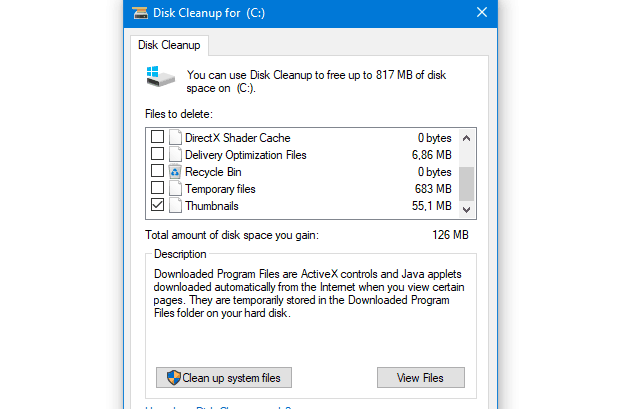
- Kliknite V redu in to bi moralo storiti.
5. rešitev - zaženite orodje za odpravljanje težav
Poleg običajnih korakov za odpravljanje težav se lahko vedno obrnete na vgrajeno orodje za odpravljanje težav. Orodje za odpravljanje težav z aplikacijami Windows Store je zdaj v enotnem meniju, njegov glavni namen pa je iskanje in odpravljanje napak, povezanih z Windows Store.
Ko ga zaženete, bo znova zagnal nekaj storitev in preveril množico možnih napak. Če želite zagnati orodje za odpravljanje težav v trgovini Windows, sledite spodnjim navodilom:
- Pritisnite Tipka Windows + I da pokličete aplikacijo Nastavitve.
- Izberite Posodobitve in varnost.
- Izberite Odpravljanje težav.
- Pomaknite se na dno in označite Aplikacije za Windows Store orodje za odpravljanje težav.
- Kliknite na "Zaženi orodje za odpravljanje težav".

6. rešitev - znova registrirajte aplikacijo Windows Store
Najboljši način za odpravljanje kakršne koli ponavljajoče se težave s katero koli aplikacijo je ponovna namestitev. Preprosto in preprosto. Ker pa je aplikacija Trgovina Windows vgrajen del sistema Windows 10, je ni mogoče znova namestiti. Vsaj ne z običajnim pristopom.
Namesto da aplikacijo znova namestite v polnem pomenu besede, lahko znova registrirate pakete aplikacij Windows Store in upate, da boste težavo rešili. Ta postopek je zelo podoben ponovni namestitvi, saj bo v celoti obnovil privzete vrednosti trgovine Windows.
Za ponovno registracijo paketov aplikacij Windows Store sledite spodnjim korakom:
- V vrstico za iskanje sistema Windows vnesite PowerShell.
- Z desno miškino tipko kliknite PowerShell in izberite zagon kot skrbnik.
- V ukazno vrstico kopirajte in prilepite naslednji ukaz in pritisnite Enter:
-
Get-AppXPackage -AllUsers | Foreach {Add-AppxPackage -DisableDevelopmentMode -Register “$ ($ _. InstallLocation)AppXManifest.xml”}

-
Get-AppXPackage -AllUsers | Foreach {Add-AppxPackage -DisableDevelopmentMode -Register “$ ($ _. InstallLocation)AppXManifest.xml”}
- Znova zaženite računalnik
7. rešitev - posodobite trgovino Windows
Kljub temu je ta težava z Windows Store lahko rezultat začasne napake, ki pesti trenutno različico. To pomeni, da boste morali pogosto preverjajte, ali so na voljo posodobitve in morda bo vaš problem ustrezno odpravljen.
Če želite preveriti posodobitve trgovine Windows, sledite spodnjim korakom:
- Odprite Aplikacija Trgovina Windows v meniju Start.
- Kliknite na Meni s tremi pikami v skrajnem desnem kotu in odprta Prenosi in posodobitve.
- Kliknite na "Pridobite posodobitve" .

Smiselno je verjeti, da bodo posodobitve stvari uredile. V nasprotnem primeru preverite končne rešitve.
8. rešitev - Odjava / prijava iz trgovine Windows
Nekaterim uporabnikom je z nekaj preprostimi koraki uspelo premagati namestitveno napako v trgovini Windows Store. Zdi se namreč, da občasno obstaja stojnica, povezana z računom, ki aplikacijam preprečuje prenos ali posodabljanje. Če želite to preseči, se morate odjaviti in znova prijaviti.
Podrobna navodila najdete spodaj:
- Odprite Trgovina Windows app.
- Kliknite na tvoj profil v zgornjem desnem kotu.
- Odjava vašega profila.
- Poiščite App ki ga želite namestiti ali posodobiti.
- Kliknite aplikacijo in izberite želeno dejanje.
- Windows Store vas bo prosil vpis.

- Prijavite se in nadaljujte z namestitvijo ali posodabljanjem.
Rešitev 9 - Spremenite državo ali regijo v »Združene države«.
Nazadnje je nekaterim uporabnikom uspelo rešiti težave s preprostim preklopom lokalne regije na »Združene države«. Zdi se namreč, da nekatere aplikacije ali funkcije v Trgovini Windows za nekatere regije niso dostopne. Te omejitve lahko preprosto premagate s preprostim spreminjanjem nastavitev države ali regije na ZDA.
Če niste prepričani, kako to storite, sledite spodnjim navodilom:
- Pritisnite Tipka Windows + I odpreti Nastavitve app.
- Izberite Čas in jezik.
- Izberite Regija in jezik v levem podoknu.
- Pod Država ali regija, izberite Združene države.

- Znova zaženite računalnik.
To bi moralo storiti. Če imate dodatna vprašanja ali alternativni predlog, povezan z napako Trgovine Windows »0x87AF0813«, nam to sporočite. To lahko storite v spodnjem oddelku za komentarje.
POVEZANE ZGODBE, KI JIH MORATE OGLEDATI:
- Nova posodobitev trgovine Windows Windows uporabnikom sistema Windows 10 predstavlja Fluent Design
- OneNote 2016 je zdaj na voljo v trgovini Windows
- Trgovina Windows je morje, polno piratskih aplikacij
- Final Fantasy XV Windows Edition je zdaj naveden v trgovini Windows
![Windows Media Player se zruši v operacijskem sistemu Windows 10 [QUICK FIX]](/f/2a5f70565c8c47d7b6fc835241186bbd.jpg?width=300&height=460)

